この記事は、UbuntuシステムにNagiosがすでにインストールされていることを前提としています。そうでない場合は、パート1に従ってください これに続くチュートリアルガイド記事。
Nagios サーバーは正常に動作しています。次のコマンド構文を使用して、Webブラウザからサーバーにアクセスしてみてください。
http://your-server-ip/nagios
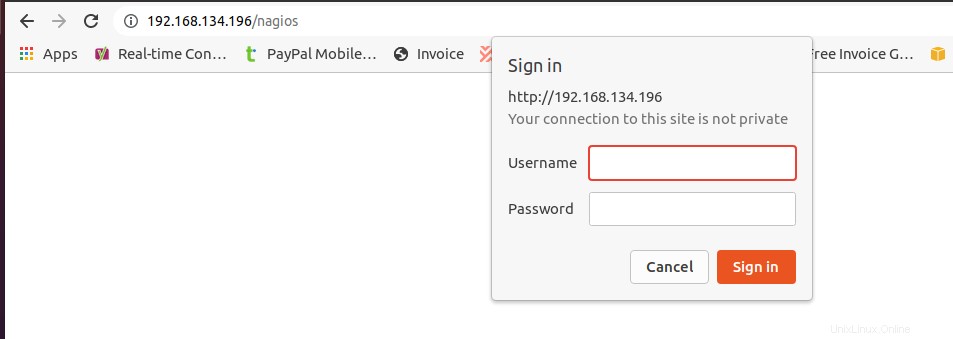
Nagiosにログインできるはずです 管理者と パート1の記事ガイドから作成したユーザーの資格情報。
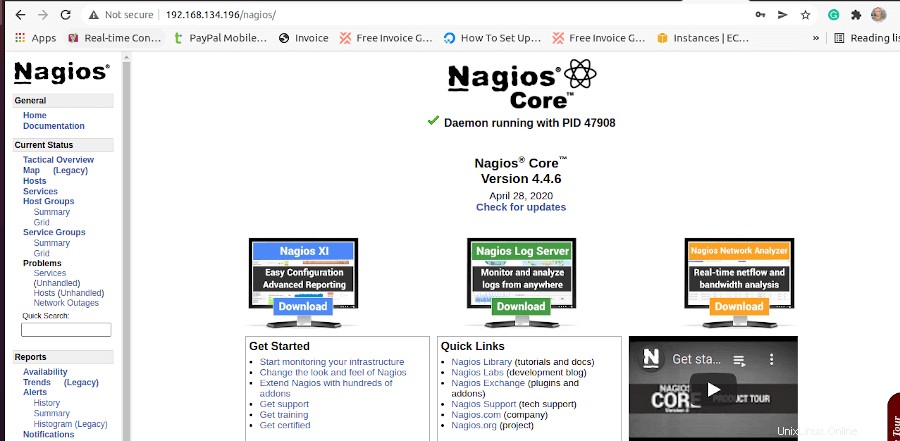
ホストをクリックすると 画面の右側にあるタブをクリックすると、非常に興味深い詳細をいくつか解明できるようになります。
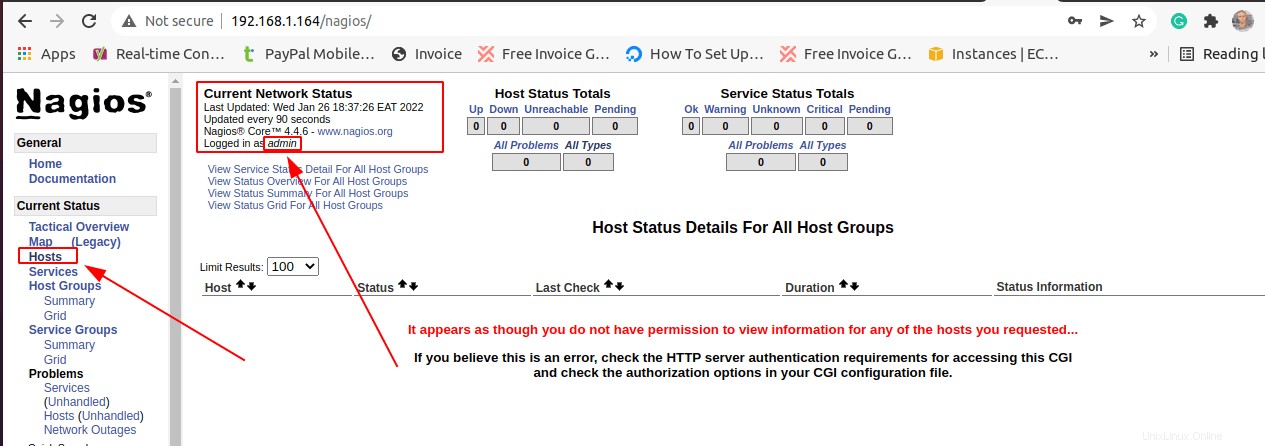
デフォルトでは、 Nagios 現在、現在のネットワークステータスを監視しています それをホストしているこのローカルホストマシンの。このWebインターフェイスには他にアクティブなホストはありません。
この記事ガイドでは、NagiosサーバーにリモートLinuxホストを含める方法について説明します。これにより、NagiosWebユーザーインターフェイスからその状態とパフォーマンスステータスを監視できるようになります。
リモートLinuxホストへのNagiosNRPEのインストール
以下に示すように、最初にSSH経由でターゲットのLinuxホストにアクセスする必要があります。
$ ssh 192.168.45.130
ターゲットのリモートLinuxホストにアクセスできるようになったら、 nagios-pluginのインストールを検討してください。 およびnagios-nrpe-server リモートLinuxシステム上のパッケージ。
RHELシステムにNagiosNRPEをインストールする
RHEL 8などのRHELベースのシステム 、 AlmaLinux 、および Rocky Linux :
$ sudo yum install nagios-plugins nagios-nrpe-server
DebianシステムにNagiosNRPEをインストールする
UbuntuのようなDebianベースのシステム およびLinuxMint :
$ sudo apt install nagios-plugins nagios-nrpe-server
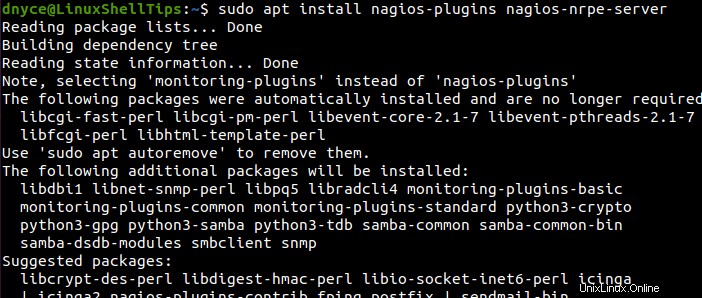
リモートLinuxホストでのNagiosNRPEの構成
nagios-nrpe-serverを使用 リモートLinuxホストにインストールされたパッケージの場合、 /etc/nagios/nrpe.cfgで構成を変更できます。 構成ファイル。
$ sudo nano /etc/nagios/nrpe.cfg
このファイルで、allowed_hosts=127.0.0.1,::1の行をトレースします。 UbuntuのIPアドレスに対応するようにエントリを変更します Nagiosサーバーをホストするシステム。
allowed_hosts=127.0.0.1,192.168.45.196
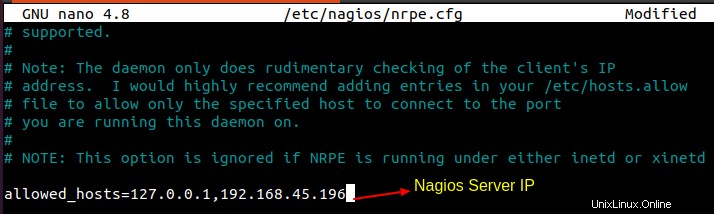
ファイルを保存して閉じ、 NRPEを再起動します 。
$ sudo service nagios-nrpe-server restart
UbuntuNagiosサーバーでのリモートLinuxホストの構成
Ubuntu Nagios サーバー、次のディレクトリに移動します。
$ cd /usr/local/nagios/etc/
このディレクトリ内に、ファイル hosts.cfgを作成します およびservices.cfg 。
$ sudo touch hosts.cfg services.cfg
次に、これら2つのファイルをメインのNagios構成ファイルに追加して、これら2つの新しいファイルの存在を認識する必要があるようにします。
$ sudo nano /usr/local/nagios/etc/nagios.cfg
上に示したように2行を追加します:
cfg_file=/usr/local/nagios/etc/hosts.cfg cfg_file=/usr/local/nagios/etc/services.cfg
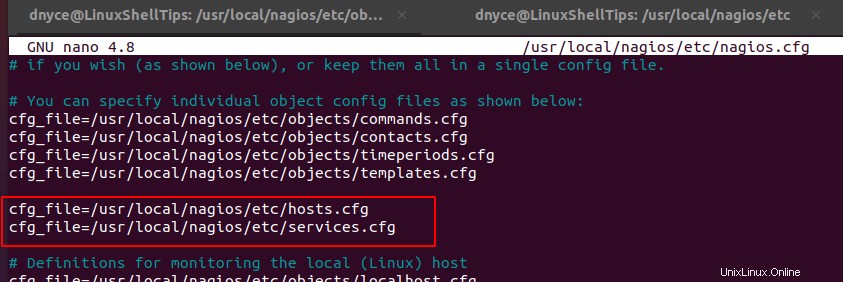
次に、 hosts.cfgを開きます ファイル。
$ sudo nano /usr/local/nagios/etc/hosts.cfg
次のコンテンツをhosts.cfgに追加します 示されているようにファイル。必ずhost_nameを変更してください 、エイリアス 、およびアドレス リモートLinuxホストの値と一致させます。
## Default Linux Host Template ##
define host{
name linux-box
use generic-host
check_period 24x7
check_interval 5
retry_interval 1
max_check_attempts 10
check_command check-host-alive
notification_period 24x7
notification_interval 30
notification_options d,r
contact_groups admins
register 0
}
## Default
define host{
use linux-box
host_name LinuxShellTips
alias Ubuntu 20.04
address 192.168.45.130 ; Remote Linux host IP address
}
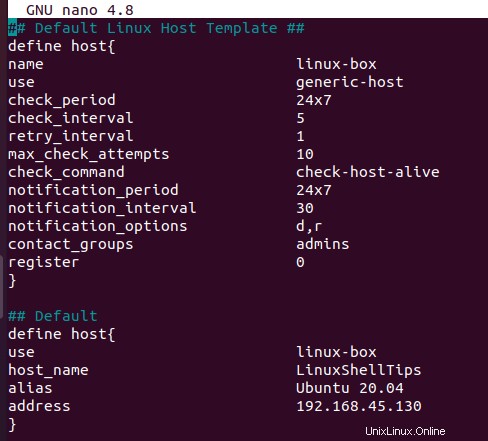
次に、 services.cfgを開きます ファイル。
$ sudo nano /usr/local/nagios/etc/services.cfg
次のコンテンツをservices.cfgに追加します 監視したいリモートLinuxホストサービスに対応するファイル。
define service{
use generic-service
host_name LinuxShellTips
service_description CPU Load
check_command check_nrpe!check_load
}
define service{
use generic-service
host_name LinuxShellTips
service_description Local Disk
check_command check_nrpe!check_disk
}
define service{
use generic-service
host_name LinuxShellTips
service_description Total Processes
check_command check_nrpe!check_total_procs
}
define service{
use generic-service
host_name LinuxShellTips
service_description Current Users
check_command check_nrpe!check_users
}
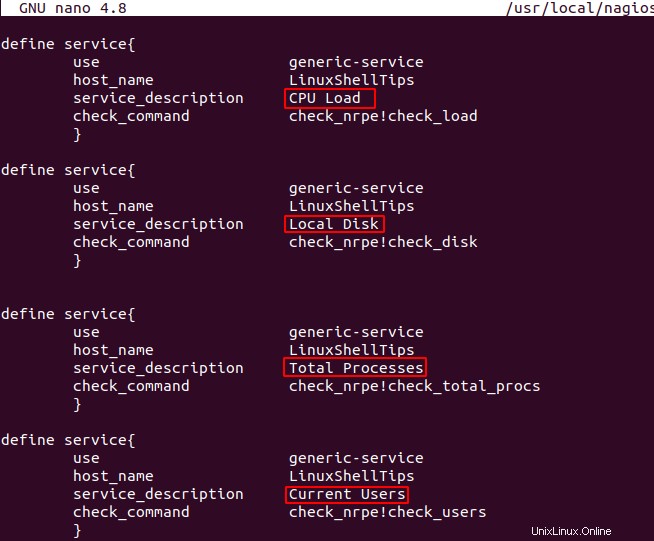
最後の構成タスクは、 Commands.cfgを開くことです。 ファイル。
$ sudo nano /usr/local/nagios/etc/objects/commands.cfg
NRPEを定義します 上記で定義したタスクを処理するコマンド。
define command{
command_name check_nrpe
command_line $USER1$/check_nrpe -H $HOSTADDRESS$ -c $ARG1$
}
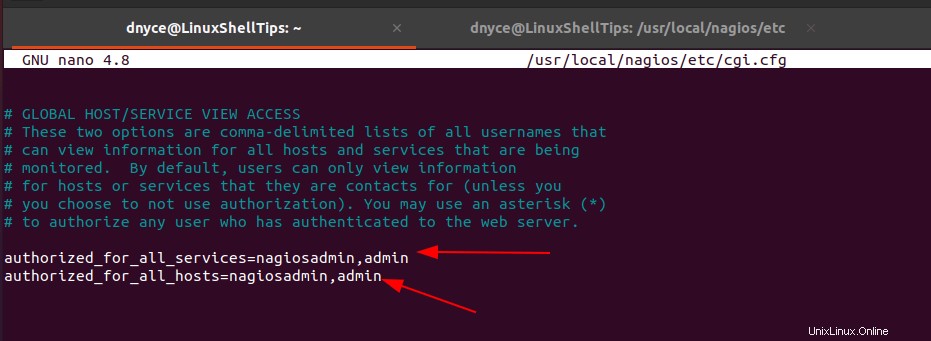
最後に、Nagios構成にエラーがないか確認します。
$ sudo /usr/local/nagios/bin/nagios -v /usr/local/nagios/etc/nagios.cfg
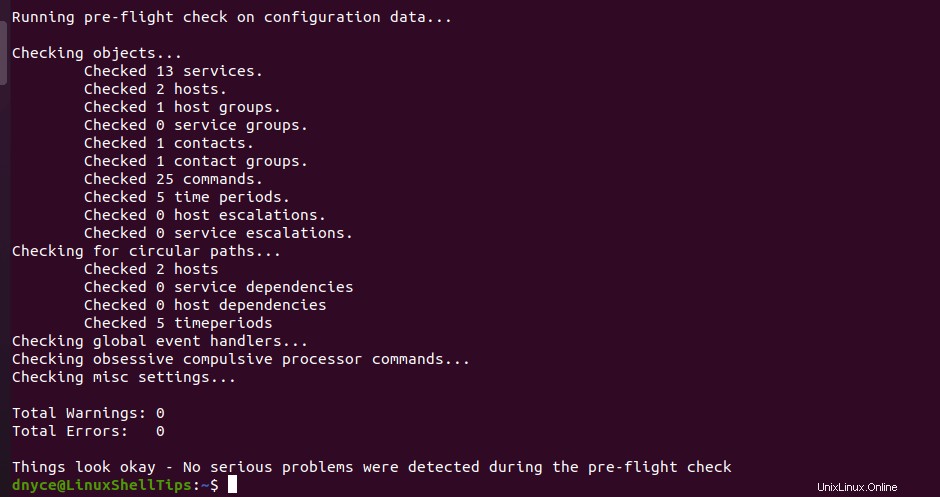
check_nrpeをコピーします libexecへのプラグイン ディレクトリ:
$ sudo cp /usr/lib/nagios/plugins/check_nrpe /usr/local/nagios/libexec
ご存知かもしれませんが、Nagiosユーザー( admin )を作成しました )次のコマンドを使用します:
$ sudo htpasswd -c /usr/local/nagios/etc/htpasswd.users admin
このユーザーに、定義および作成されたすべてのサービスとホストへのアクセスを許可するには、ファイル cgi.cfgを開きます。 。
$ sudo nano /usr/local/nagios/etc/cgi.cfg
次のように構成します。
authorized_for_all_services=nagiosadmin,admin authorized_for_all_hosts=nagiosadmin,admin
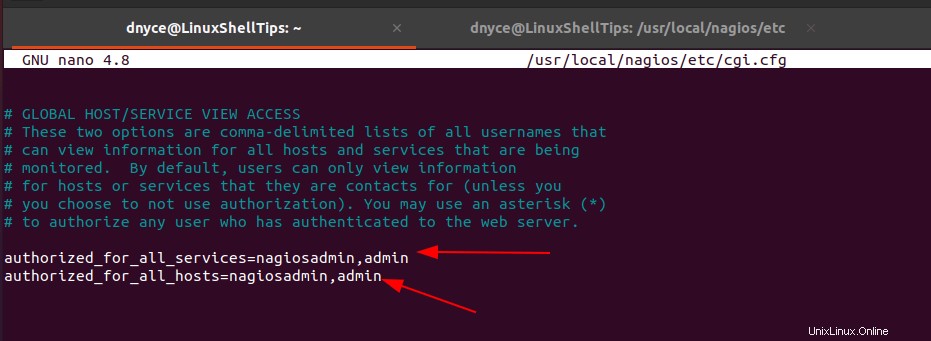
Nagiosを再起動します Ubuntu上のサーバー システム。
$ sudo service nagios restart
Webブラウザーを更新すると、追加したリモートLinuxホストと Nagiosをホストしているローカルホストの両方が表示されるはずです。 アクティブなホストとしてのサーバー 。
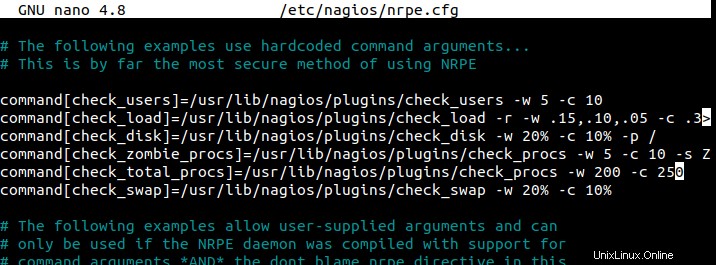
定義されたサービスのステータスについては、サービスをクリックしてください。 左側のタブ:
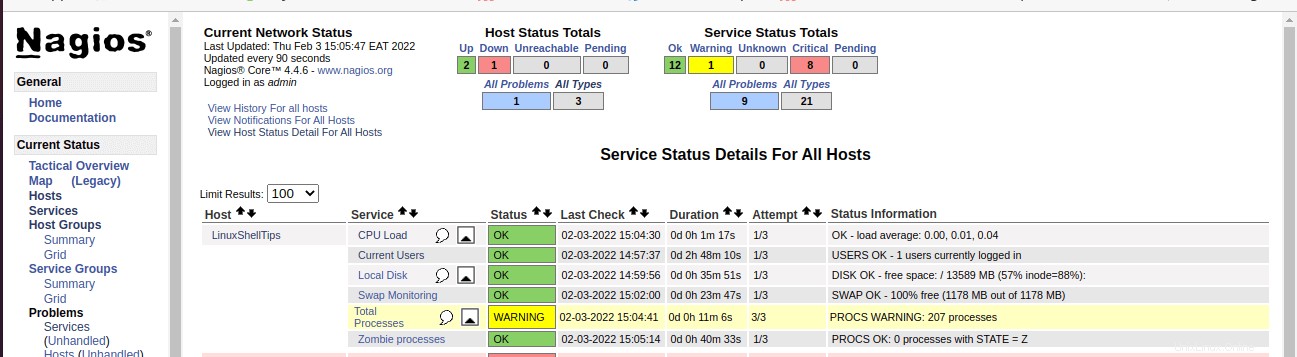
Ubuntu Nagiosサーバーで監視されているサービス( /usr/local/nagios/etc/services.cfg ) /etc/nagios/nrpe.cfgで定義されているコマンドをポイントします 監視するLinuxリモートホスト上。
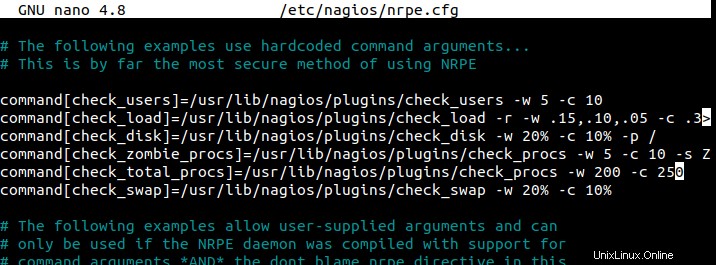
Nagiosを使用 、リモートLinuxシステムの正常性とパフォーマンスの問題は、その強力な機能によって簡単に評価および解決できます。システムにアクティブなファイアウォールがある場合は、ポート 5666でトラフィックポートを許可します NRPEが使用 アクセスの問題を防ぐため。
# firewall-cmd --add-port=5666/tcp --permanent # firewall-cmd --reload # sudo ufw allow 5666/tcp [On Ubuntu/Debian/Mint]
この記事ガイドのパート3では、WindowsホストをNagiosサーバーに追加する方法を扱います。